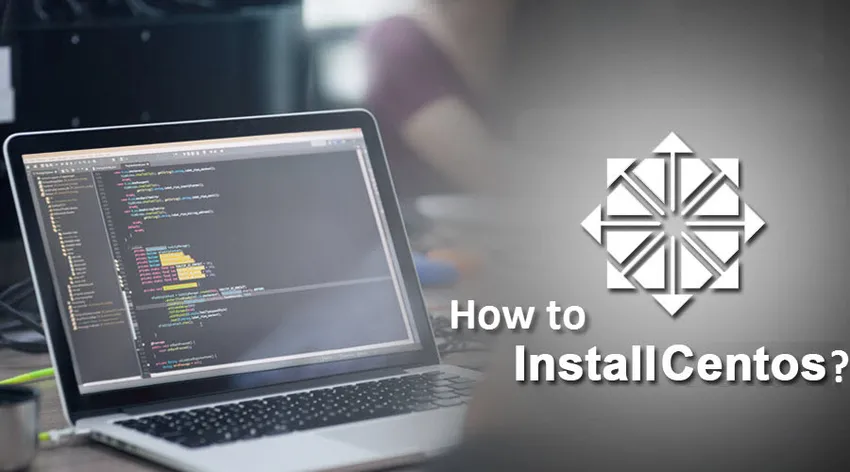
Как да инсталирате Centos?
CentOS (Community Enterprise Operating System) е дистрибуция на Linux, получена от Red Hat Enterprise Linux (RHEL), издадена през март 2004 г. Не е скъпо и безплатно да се разпространява, следователно популярна сред потребителите, уеб хостове и малки предприятия. Първоначално е създаден като изграждащ артефакт на CAOS Linux. Тя стана най-популярната дистрибуция на Linux през юли 2010 г. с почти 30% от всички сървъри, които я използват, но Debian я изпревари през януари 2012 г. Red Hat обяви да спонсорира CentOS през януари 2014 г., поради което собствеността върху търговските марки CentOS беше предоставена на Red Hat.
Краен продукт, много подобен на RHEL, е разработен от разработчиците на CentOS, използвайки изходния код на Red Hat, насочен към функционалната съвместимост на RHEL.
Екип, наречен „Управителен съвет“, съдържащ служители на Red Hat и разработчици на CentOS, е създаден за по-нататъшното развитие на дистрибуцията и за подкрепа на различните работни групи.
CentOS се развива постоянно, следователно предоставя платформата за най-нов софтуер. Новите разработки се правят, като се има предвид стабилността на вече активни компоненти. Той е много полезен и ефективен за виртуализацията на операционните системи.
Версии на CentOS
Има много версии на CentOS, издадени.
| Версия CentOS | Дата на излизане |
| 2.1 | 14 май 2004 г. |
| 3.1 | 19 март 2004 г. |
| 3.3 | 17 септември 2004 г. |
| 3.4 | 23 януари 2005 г. |
| 3.5 | 10 юни 2005 г. |
| 3.6 | 1 ноември 2005 г. |
| 3.7 | 10 април 2006 г. |
| 3.8 | 25 август 2006 г. |
| 3.9 | 26 юли 2007 г. |
| 4.0 | 9 март 2005 г. |
| 4.1 | 12 юни 2005 г. |
| 4.2 | 13 октомври 2005 г. |
| 4.3 | 21 март 2006 г. |
| 4.4 | 30 август 2006 г. |
| 4.5 | 17 май 2007 г. |
| 4.6 | 16 декември 2007 г. |
| 4.7 | 13 септември 2008 г. |
| 4.8 | 21 август 2009 г. |
| 4.9 | 2 март 2011 г. |
| 5.0 | 12 април 2007 г. |
| 5.1 | 2 декември 2007 г. |
| 5.2 | 24 юни 2008 г. |
| 5.3 | 31 март 2009 г. |
| 5.4 | 21 октомври 2009 г. |
| 5.5 | 14 май 2010 г. |
| 5.6 | 8 април 2011 г. |
| 5.7 | 13 септември 2011 г. |
| 5.8 | 7 март 2012 г. |
| 5.9 | 17 януари 2013 г. |
| 5.10 | 19 октомври 2013 г. |
| 5.11 | 30 септември 2014 г. |
| 6.0 | 10 юли 2011 г. |
| 6.1 | 9 декември 2011 г. |
| 6.2 | 20 декември 2011 г. |
| 6.3 | 9 юли 2012 г. |
| 6.4 | 9 март 203 г. |
| 6.5 | 1 декември 2013 г. |
| 6.6 | 28 октомври 2014 г. |
| 6.7 | 7 август 2015 г. |
| 6.8 | 25 май 2016 г. |
| 6.9 | 5 април 2017 г. |
| 6.10 | 3 юли 2018 г. |
| 7.0-1406 | 7 юли 2014 г. |
| 7.1-1503 | 31 март 2015 г. |
| 7.2-1511 | 14 декември 2015 г. |
| 7.3-1611 | 12 декември 2016 г. |
| 7.4-1708 | 13 септември 2017 г. |
| 7.5-1804 | 10 май 2018 г. |
| 7.6-1810 | 3 декември 2018 г. |
Версия 3 се поддържа 6 години, 4 се поддържа 7 години, докато 5, 6 и 7 ще се поддържат 10 години.
Има различни поддръжки на архитектури в различни версии като i386 системите се поддържат във версии 4, 5, 6 и 7. Архитектурата ia64, ppc, SPARC, Alpha и s390 се поддържат само във версия 4. Armhfp и aarch64 се поддържат във версия 7 на CentOS,
Стъпки за инсталиране на Centos 7
Сега нека да видим как да инсталирате CentOS 7 с помощта на стъпки по-долу
Стъпка 1: Изтеглете ISO изображението
Копие на CentOS трябва да бъде изтеглено от линка, даден по-долу: https://www.centos.org/download/

Стъпка 2: Изберете ISO изображение
Изберете кое изображение е подходящо за вашата система или според вашите нужди.
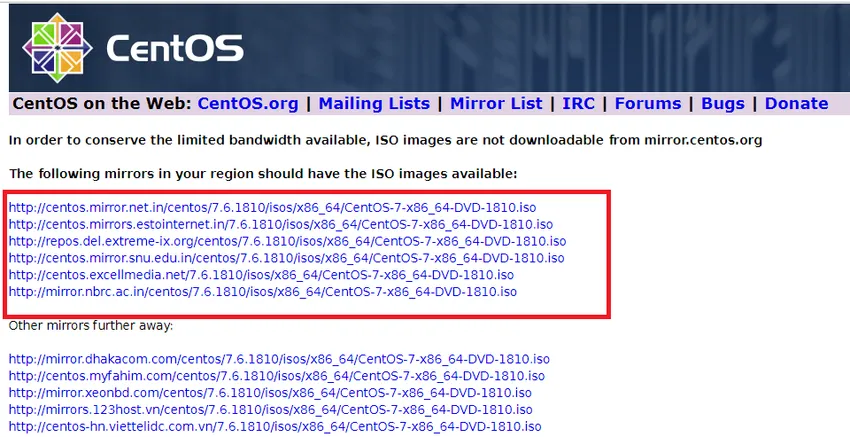
Стъпка 3: Направете стартиращо устройство
Просто прехвърлете iso файла на USB с помощта на команда dd или можете да използвате Win32DiskImager или Etcher.
# dd, ако = / iso / CentOS-7-x86_64-DVD-1602-99.iso от = / dev / sdb
Уверете се, че имате поне 4, 3 GB свободно пространство в USB.
Стъпка 4: Започнете да инсталирате Centos
Поставете създадения USB в подходящото устройство, стартирайте компютъра, изберете зареждащото устройство и ще се появи прозорец, показан по-долу.
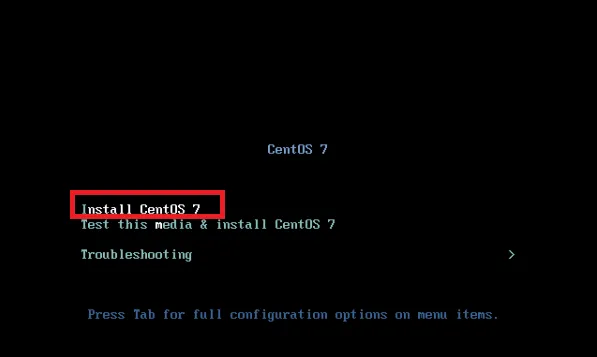
Изберете „Инсталиране на CentOS 7“ и натиснете клавиша Enter.
Системата ще започне да зарежда инсталатор на медия.
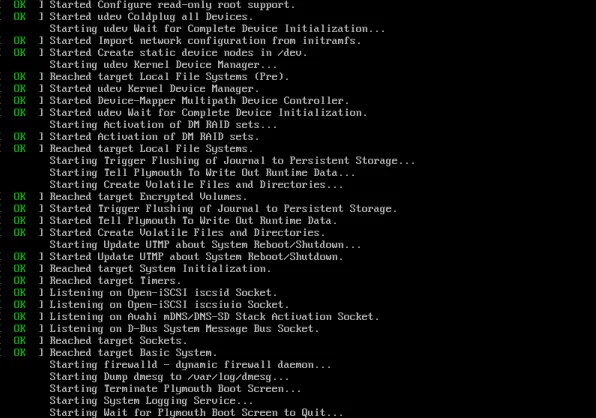
Стъпка 5: Изберете желания език
Изберете езика по подходящ начин, който да използвате по време на инсталирането, и натиснете Продължи.
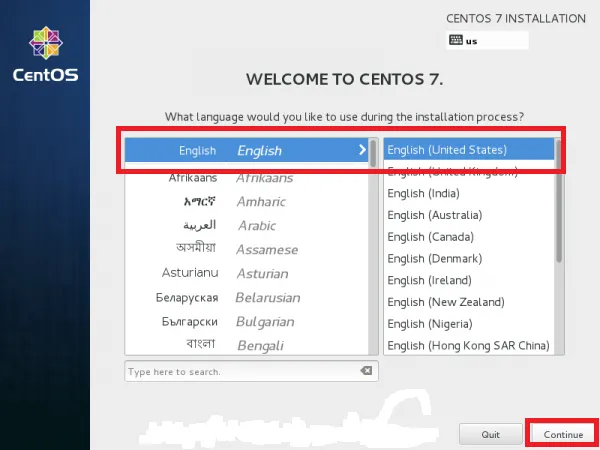
Стъпка 6: Персонализирайте системата си
Ще се появи прозорец с обобщение на инсталацията с множество опции. Променете настройките една по една според вашите нужди.
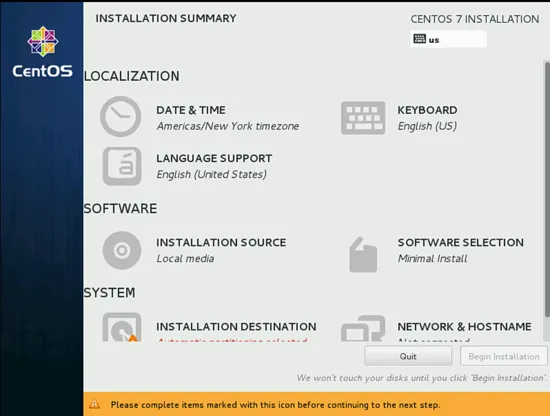
Кликнете върху DATE & TIME и променете мястото на картата и кликнете върху Done.
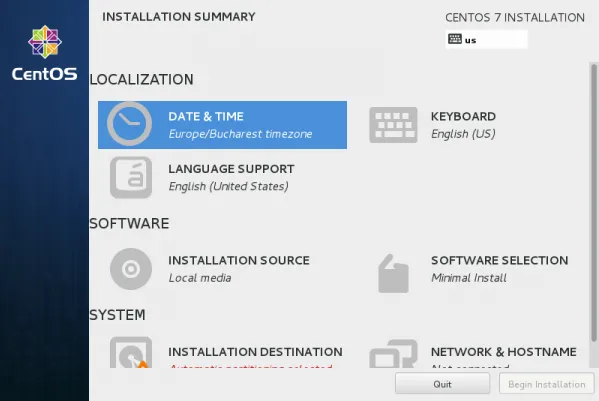
Ще се появи карта и ще изберете вашата часова зона.
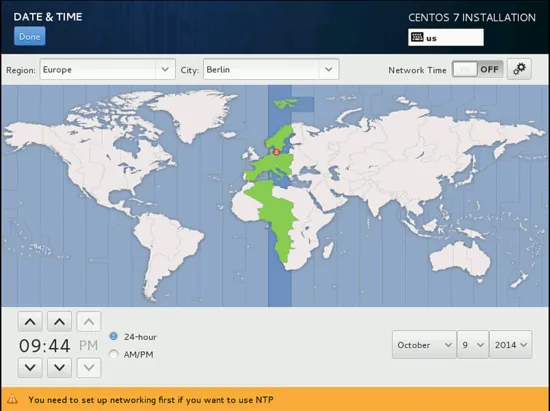
Сега променете настройките на клавиатурата, като щракнете върху KEYBOARD.
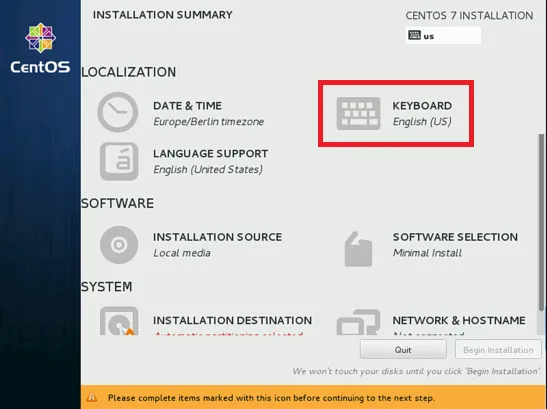
Ще се появи прозорец. Изберете език и щракнете върху иконата +, за да добавите още оформление на клавиатурата.
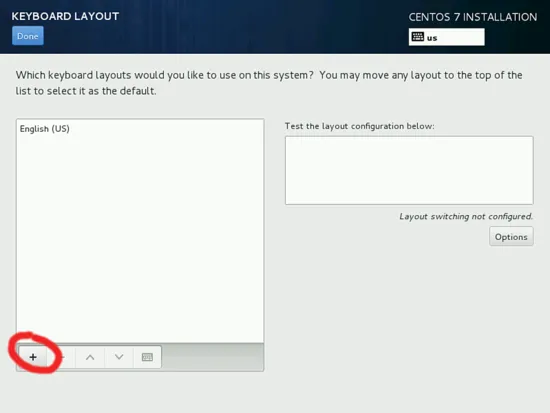
Източникът на инсталация ще бъде автоматично открит инсталационен носител. Ако имате друг източник на инсталация, тогава можете да поставите пътя съответно.

Сега променете „Дестинация за инсталиране“ и можете също да направите ръчно разделяне. За ръчно разделяне кликнете върху „Ще конфигурирам дял“.
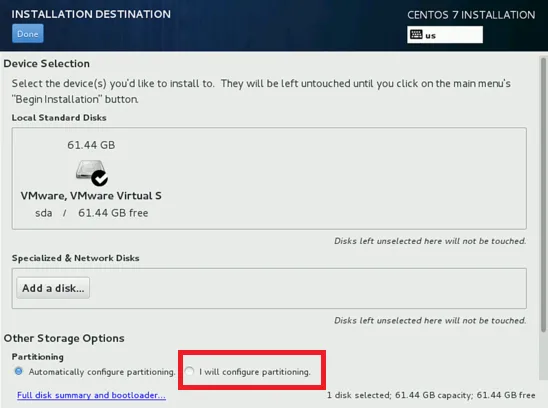
Сега можете да персонализирате настройките на NETWORK & HOSTNAME.
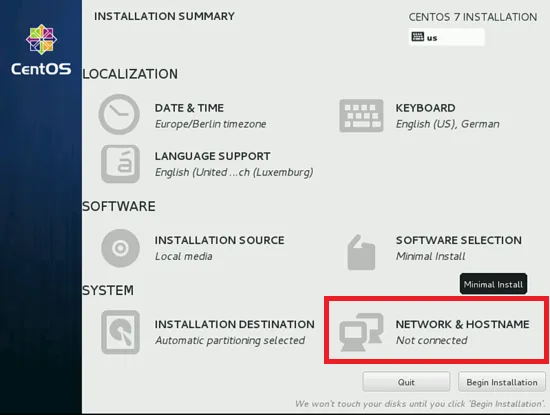
Добавете името на хоста и след това щракнете върху Конфигуриране, за да персонализирате частта Ethernet.
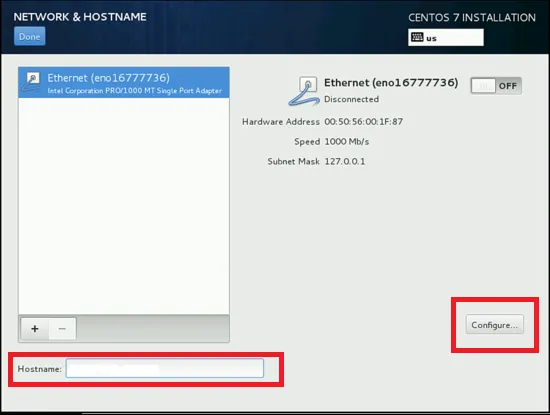
Сега прозорецът ще се появи. Можете да добавите настройки IPv4 и IPv6 според изискванията.
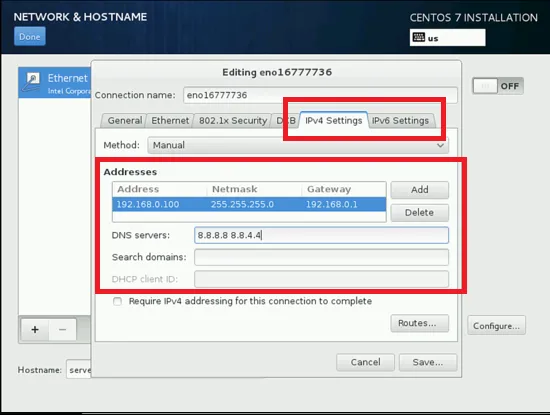
Сега направете връзката ВКЛЮЧЕНА. Ще бъдат показани всички подробности за връзката.
След като щракне върху Готово.
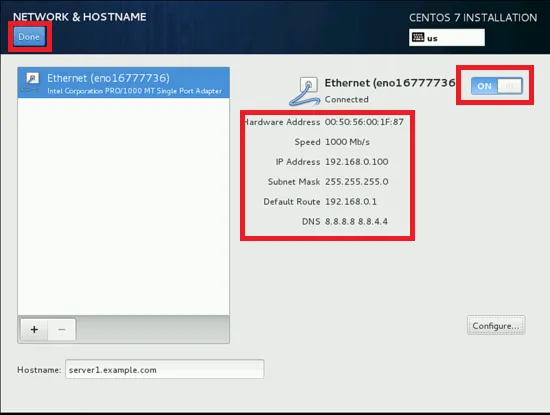
Сега можем да започнем да инсталираме Centos, като кликнем върху бутона „Започнете инсталирането“.
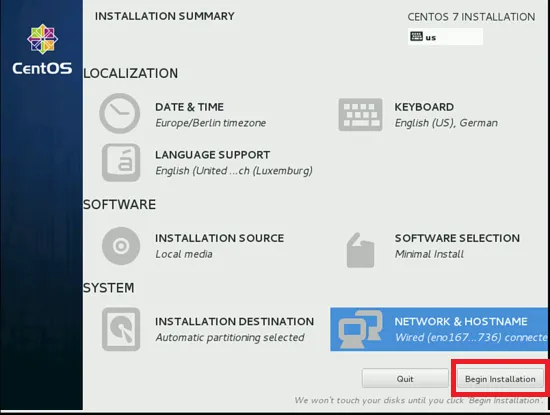
Ще започне процесът за инсталиране на Centos. Сега трябва да предоставим НАСТРОЙКИ НА ПОТРЕБИТЕЛЯ.
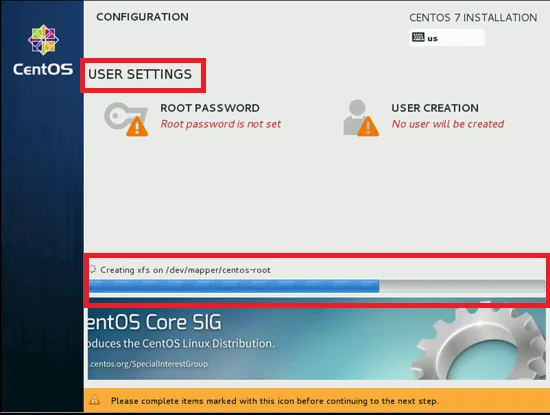
Първо, нека зададем корен парола. Кликнете върху ROOT PASSWORD. Ще се появи прозорец. Задайте главна парола по ваш избор и щракнете Готово.
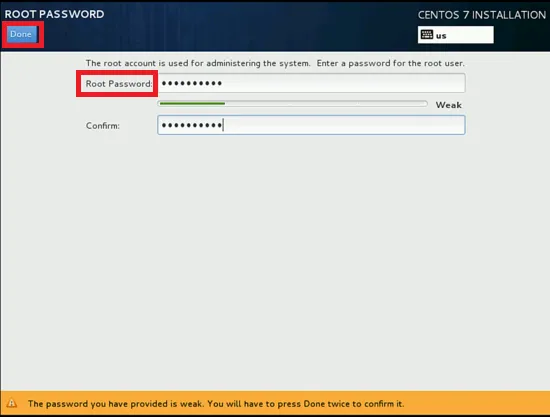
Сега ще създадем потребител.
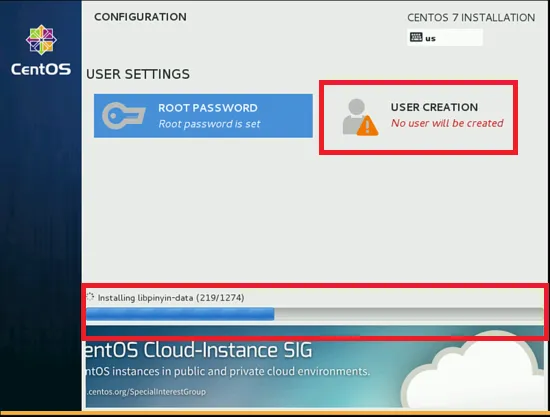
Кликнете върху „USER CREATION“ и създайте USER, като попълните необходимите данни и натиснете Done.
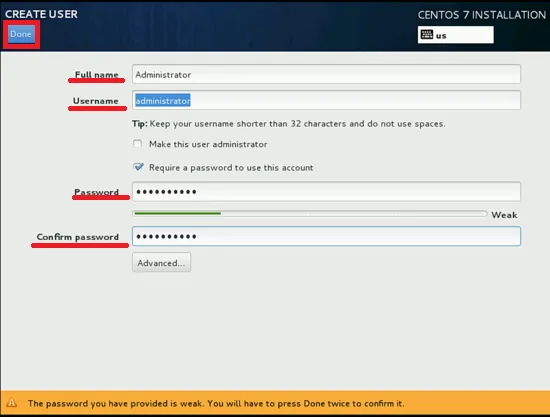
Сега, изчакайте известно време. След приключване на вашата инсталация, той ще поиска рестартиране на вашата система, така че щракнете върху бутона Reboot.
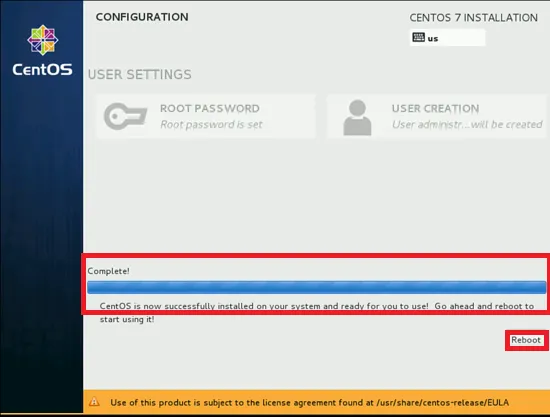
След рестартиране екранът за вход ще се отвори.
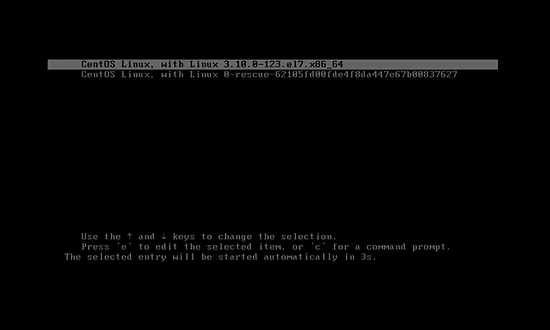
Въведете данните си за вход в потребител.
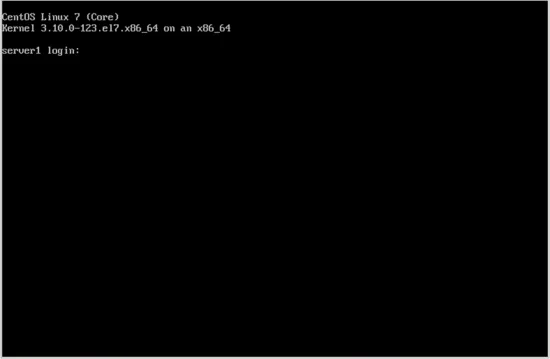
Сега вашият CentOS 7 е инсталиран успешно във вашата система. Сега инсталирането изисква софтуер, за да вършите другите си задачи и започнете да използвате вашата дистрибуция CentOS на Linux.
Препоръчителни статии
Това е ръководство за това как да инсталирате CentOS. Тук сме обсъдили стъпките за инсталиране на CentOS и различните версии на CentOS. Можете също да разгледате следните статии, за да научите повече -
- Как да инсталирате Java 8
- Как да инсталирате Cassandra
- Как да инсталирате .NET?
- Как да инсталирате Bootstrap